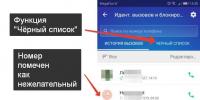Приложение для записи файлов на диск. Десятка бесплатных программ для записи оптических дисков. Любимые песни и клипы в одном месте
Здравствуйте.
Сегодня я расскажу о записи музыки в формате MP3 на CD и DVD.
Запись мы будем производить с помощью бесплатной программы Nero Free.
Программы NERO для записи дисков, в свое время (в эпоху Windows XP и заката Windows 98), были очень популярны и являлись своего рода стандартом для пользователя, который хотел записать диск. Тогда запись диска начиналась с установки Nero.
Однако всегда была одна проблема — эта замечательная программа была платной. Со временем операционные системы развивались, в современных версиях ОС можно записывать диски без применения сторонних программ. А то что нельзя записать средствами операционной системы делают многочисленные бесплатные приложения.
Думаю эти причины и привели к тому, что Nero выпустила бесплатную версию программы для записи дисков. Пусть эта утилита и сильно «обрезана» функционально, но все же она позволяет записывать и копировать данные на CD и DVD, а также создавать образы дисков.
Установка и регистрация NERO Free
Установка программы проста и не вызовет у Вас вопросов.
Вот только нужно будет произвести регистрацию программы, что не совсем типично для бесплатных программ. Регистрация проста, нужно заполнить несколько полей в предложенной форме:
Как записать MP3 на CD
Чтобы записать музыку на диск CD или DVD от Вас не потребуется большого количества действий или специальных навыков.
При первом запуске программы можете ознакомиться с главной страницей приложения:
А лучше переходите во вкладку «Запись данных» и будем зажигать «прожигать» диск (так называется процесс записи в терминологии NERO — «Burn CD»).
Для этого вставляем в привод пустой CD (у меня CD закончились в процессе написания предыдущих статей о записи на CD и я использовал здесь DVD…).
Затем жмем кнопку «Добавить» и выбираем MP3 файлы для записи, зеленая полоска внизу покажет Вам на сколько будет заполнен CD.
Вводим имя диска и
Переходим в настройки (кнопка справа вверху, с изображением молотка).
Во вкладке «запись данных» настроек не много — это проверка данных после записи и выбор скорости записи (я обычно выбираю минимальную скорость, здесь попробовал «Безопасный режим»).
Если есть желание попробовать копировать диск можете заглянуть в соответствующую вкладку в настройках.
После завершения настроек нажимаем на большую красную кнопку «Запись» и получаем результат.
Резюме
Тестирование программы завершилось положительным результатом — музыка была записана качественно.
При записи была выбрана опция проверки диска после записи диска, которая показала некоторые проблемы записи у нескольких файлов. Однако я прослушал эти файлы без проблем и отличий от оригиналов на моем жестком диске не обнаружил.
Вывод могу сделать один — программа для записи MP3 на диски DVD и CD подходит, рекомендую попробовать.
Программа для записи на cd mp3 файлов скачать бесплатно
У каждого из нас свои представления о бесплатном ПО. Одни владельцы компьютеров воспринимают его в штыки и предпочитают иметь дело только с распространяемыми на коммерческой основе продуктами, в стоимость которых входят не только почет и уважение разработчиков, но и услуги технической поддержки. Другие уверены, что на одном энтузиазме далеко не уедешь, прочат free- и opensource-решениям печальное будущее и, по возможности, стараются обходить их стороной. Третьи, напротив, верят в радужные перспективы бесплатного и свободно распространяемого ПО, активно применяют его в повседневной работе и столь же рьяно пропагандируют его использование.
Можно бесконечно долго перечислять достоинства и недостатки безвозмездно распространяемых продуктов, но нельзя не отнять у них одного важного качества - свободы выбора, которую они предоставляют. Если приобретая ПО у любящих звонкую монету разработчиков пользователи обычно ориентируются на толщину собственного кошелька, то при выборе free- и opensource-приложений - исключительно на собственные потребности и фантазию. Не нравится одна программа, можно, приложив толику усилий, перепробовать массу других продуктов, по своим характеристикам приближающихся, а в ряде случаев и затыкающих за пояс иные представленные на рынке коммерческие решения. Чтобы не быть голословными, мы решили привести подборку приложений для записи оптических дисков, способных составить достойную альтернативу платным программам и являющихся обязательным элементом в арсенале каждого пользователя ПК.
⇡ InfraRecorder
Разработчик:
infrarecorder.org
Размер дистрибутива:
3,3 Мб
ОС:
Windows 2000/XP/Vista/7
Программа для записи CD и DVD, распространяемая с открытыми исходными кодами и поддерживающая работу с ISO-, BIN/CUE-образами дисков. InfraRecorder работает с перезаписываемыми и мультисессионными оптическими носителями, умеет находить общий язык с Audio CD и двухслойными DVD, а также оснащена функциями клонирования дисков и проверки их на предмет ошибок. Одной из особенностей приложения является интерфейс, реализованный в стиле проводника Windows и переведенный на сорок с гаком языков, включая русский. Помимо стандартных редакций утилиты для 32- и 64-разрядных платформ, на сайте разработчика Кристиана Киндала (Christian Kindahl) представлена портативная версия InfraRecorder, работающая с любого флеш-накопителя.
⇡ BurnAware Free
Разработчик:
burnaware.com
Размер дистрибутива:
5,9 Мб
ОС:
Windows NT/2000/XP/Vista/7
Инструмент для "прожигания" CD-, DVD- и Blu-ray-болванок. Заложенный в программу функционал позволяет записывать Audio-CD, DVD-Video и MP3-диски, создавать загрузочные и мультисессионные носители, а также формировать из них ISO-образы. В BurnAware Free предусмотрен модуль автоматического обновления через Интернет и механизм проверки записанных данных, позволяющий удостовериться, что процесс прошел без сбоев. Интерфейс утилиты русифицирован, однако до перевода справки у разработчиков руки не дошли. В процессе приложение-ускоритель норовит внедрить в Windows тулбар Ask.com, поэтому тем, кто задумает покрутить инструмент в руках, советуем проявлять осторожность при его установке на компьютер. Также следует учесть, что BurnAware Free не умеет создавать точные копии CD и DVD - данная функция присутствует в коммерческих редакциях продукта, выходящих за рамки нашего обзора.

⇡ Nero 9 Lite
Разработчик:
nero.com
Размер дистрибутива:
31,6 Мб
ОС:
Windows XP/Vista/7
Урезанный вариант известного пакета для записи дисков Nero Burning ROM. Он понравится тем, кто души не чает в продуктах компании Nero и готов мириться с многочисленными ограничениями бесплатной версии приложения. Программа умеет только записывать CD и DVD, копировать их, а также очищать перезаписываемые диски и демонстрировать сведения справочного характера об используемых болванках. Приложение Nero 9 Lite создано с расчетом на потенциальных покупателей полной редакции популярного пакета, и поэтому изобилует диалоговыми окнами, призывающими пользователя сделать выбор в пользу коммерческого продукта. Сродни вышеупомянутой программе, Nero 9 Lite тоже устанавливает в браузер Internet Explorer панель инструментов Ask.com и делает это даже при снятой в настройках установщика галочке. И хотя впоследствии ненужный компонент можно удалить через панель управления Windows, сам факт принудительной установки тулбара не может не настораживать.

⇡ ImgBurn
Разработчик:
imgburn.com
Размер дистрибутива:
4,4 Мб
ОС:
все версии Windows, Linux (при использовании среды Wine)
Один из самых мощных инструментов для работы с CD, DVD, HD DVD и дисками формата Blu-ray. ImgBurn поддерживает форматы BIN, CUE, DI, DVD, GI, IMG, ISO, MDS, NRG и PDI, позволяет пользователю создавать аудиодиски из файлов MP3, MP4, MPC, OGG, PCM, WAV, WMA и других, взаимодействует с любыми оптическими приводами и может проверять качество записи данных. Программа характеризуется огромным количеством параметров, посредством которых пользователь может гибко манипулировать характеристиками утилиты и настраивать ее на свой лад. Не менее интересным является также и тот факт, что все выполняемые ImgBurn операции протоколируются и в виде отчета демонстрируются в специальном окошке, отображаемом рядом с основным окном приложения. Вряд ли имеет смысл рекомендовать данную программу начинающим пользователям, а вот продвинутым владельцам компьютеров она должна прийтись по нраву.

⇡ CDBurnerXP
Разработчик:
cdburnerxp.se
Размер дистрибутива:
6,3 Мб
ОС:
Windows 2000/XP/Vista/7
Особенностями этой программы являются встроенный менеджер печати обложек для дисков, модуль преобразования NRG- и BIN-образов в ISO, а также богатый инструментарий для создания аудиодисков из файлов форматов MP3, WAV, OGG, FLAC и WMA. В остальном, CDBurnerXP практически ни в чем не уступает ImgBurn, за исключением, разве что, интерфейса - более простого в использовании и понятного рядовым пользователям. Благодаря удачному сочетанию всех перечисленных факторов, утилита удостоилась особого внимания многих софтовых порталов и сетевых СМИ, включая наше интернет-издание.

⇡ DeepBurner Free
Разработчик:
deepburner.com
Размер дистрибутива:
2,7 Мб
ОС:
все версии Windows
Еще одна переделка коммерческого продукта, функционал которого сознательно урезан разработчиками. DeepBurner Free работает с CD- и DVD-носителями (в том числе и с мультисессионными), умеет создавать аудиодиски и записывать на болванки заимствованные из ISO-образа данные. Русифицированный интерфейс, выполненный в стиле проводника Windows, модуль проверки обновлений, настройки размера буфера привода - все это и многое другое реализовано в программе. Для удобства потенциальных пользователей создатели DeepBurner Free предусмотрели портативную версию приложения, предназначенную для копирования на флеш-накопители и последующего запуска на любом имеющемся под рукой компьютере.

⇡ Ashampoo Burning Studio Free
Разработчик:
ashampoo.com
Размер дистрибутива:
8,2 Мб
ОС:
Windows XP/Vista/7
Поделка немецкой компании Ashampoo, распространяемая разработчиком не напрямую с собственного сайта, а посредством сети партнерских сайтов. От всех перечисленных выше приложений отличается возможностями записи данных на CD, DVD, Blu-ray и создания Audio-CD, Video-DVD, VCD, SVCD. Программа поддерживает работу более чем с 1700 различными приводами, умеет копировать носители и создавать образы в форматах ISO, CUE/BIN, ASHDISC, неплохо справляется с перезаписываемыми и мультисессионными дисками. При желании, Ashampoo Burning Studio Free можно использовать в качестве инструмента для создания резервных копий данных и последующего восстановления информации в нужный момент. Единственное, чего не хватает в немецком продукте, - функции создания загрузочных дисков, которая в ряде случаев бывает крайне полезной.

⇡ Burn4Free
Разработчик:
burn4free.com
Размер дистрибутива:
2,2 Мб
ОС:
все версии операционных систем Microsoft, начиная с Windows 98
Программа для записи CD, DVD, AudioCD, оснащенная интерфейсом, при взгляде на который невольно наворачиваются слезы сочувствия. Если смахнуть их и попытаться разобраться в ворохе клавиш, добрая половина из которых при нажатии перебрасывает на рекламируемые сайты, то можно прийти к выводу, что Burn4Free на самом деле умеет многое, только вот добраться до заложенного в продукт функционала не так-то просто из-за повсеместно всплывающих баннеров. Приложение прожигает ISO-образы, поддерживает работу с различными музыкальными форматами, взаимодействует с более чем тремя тысячами моделей оптических приводов и отличается другими талантами, скрытыми под слоем кнопок архаичного и совершенно бестолкового интерфейса.

⇡ Small CD-Writer
Разработчик:
small-cd-writer.com
Размер дистрибутива:
411 кб
ОС:
Windows (информации о конкретных версиях нет)
Единственная в нашем обзоре программа для записи CD и DVD, созданная руками отечественных кудесников. В отличие от большинства аналогичных программ, Small CD-Writer имеет миниатюрный размер, работает без установки, не требует места для кеширования файлов. Утилита позволяет создавать многосессионные и загрузочные диски, записывать ISО-образы компакт-дисков, просматривать все сессии на диске и извлекать из них файлы, сохранять проекты на диске компьютера. Автоматическое определение пишущего привода и скорости записи вкупе с максимально упрощенным интерфейсом позволяют работать с программой пользователям любого уровня подготовки. Для переноса файлов на оптический носитель достаточно в проводнике Windows выбрать пункт меню "Отправить на Small CD-Writer" и в открывшемся окне нажать кнопку "Записать".

⇡ Express Burn
Разработчик:
nch.com.au/burn/
Размер дистрибутива:
470 кб
ОС:
все редакции Windows, Mac OS X (начиная с версии 10.2)
Еще один миниатюрный "прожигальщик" CD, DVD и Blu-ray. Несмотря на скромный размер, в активе Express Burn значатся такие функции, как запись пользовательских данных, создание аудио- и видеодисков, копирование оптических носителей и работа с ISO-образами. Отличительной чертой программы, по словам разработчиков, является высокая скорость работы и нетребовательность к вычислительным ресурсам компьютера. Каких-либо недостатков у Express Burn нам обнаружить не удалось. Огорчило только отсутствие портативной редакции продукта, предназначенной для запуска с флеш-устройств.

⇡ Заключение
20.03.2017
Простота интерфейса и логически понятное интуитивное управление – основные требования при выборе программы для записи дисков. Именно простой интерфейс поможет вам быстро подготовить диск для записи. Среди десяти описанных здесь приложений общими здесь являются не только функция записи дисков, но и простота интерфейса конечно же.
Так же помните для получения точной копии диска нужно настроить скорость записи на минимум. Для DVD это 8x или 10,56 Мб/сек и для CD менее 56x или меньше 1,5 Мб/сек. Именно на небольшой скорости привод сделает наименьшее количество ошибок и в результате вы получите более точную копию диска. Обязательно после записи диска сделайте его проверку на наличие ошибок в приложении, которым вы записывали.
Для записи дисков я выбрал десять программ, восемь из которых полностью бесплатны и две, CloneCD и UltraISO платные с пробным периодом. Выбирайте необходимое в зависимости от поставленных задач. Для копирования диска – какая-либо из первых восьми программ, для записи ISO образа на флешку или диск – идеальны будут последние две.
Будем спускаться от простых программ к более сложным. Начнем с простой богатой функциями утилиты – CDBurnerXP.
Возможности приложения
- Запись данных на диск;
- Копирование дисков;
- Создание и редактирование образов дисков;
- Запись образа диска на диск.
CDBurnerXP довольно популярная программа для прожига дисков, своим функционалом по работе с дисками не уступает платным аналогам. При наличии двух приводов способна копировать диски с одного на другой.
Простой и логически понятный интерфейс играет на руку приложению, позволяет быстро освоиться в программе и начать работать с дисками – копировать их, создавать образы и тд.
Small CD-Writer – запись, копирование и работа с образами ISO

Наверно самая старая программа из этого обзора.Самая свежая версия была выпущена в 2006 году (если верить википедии), однако со своими задачами справляется очень даже хорошо даже в Windows 10. Имеет размер всего 400 КБ, практически такой же функционал как у CDBurnerXP. Может не только записывать диски с данными и выполнять копирование дисков, но способна работать с образами дисков ISO, создавать их и даже делать мультизагрузочные диски Windows из файлов и папок на компьютере используя загрузочные файлы.bin.
Небольшой размер, очень простой интерфейс, возможность копирования дисков и создания образов ISO — основные достоинства Small CD-Writer. Если нужно быстро скопировать диск или записать образ ISO на диск данная утилита будет очень кстати. Так же во время работы не создает записей в реестре, не оставляет после себя никаких временных файлов.
CloneCD – делаем копии защищённых дисков

Сейчас удивить пользователя функция копирования диска и работе с ISO форматом думаю сложно.Но CloneCD пытается по моему это сделать, и у него это очень хорошо получается. Имеет все возможности работы с дисками, что и Small CD-Writer, и CDBurnerXP. Самое интересное может копировать защищенные от копирования диски и создавать точные копии любых дисков. Обходит систему защиты от копирования данных. Это конечно большой плюс, но и спорный с какой то стороны. Пиратство это плохо, вот что можно сказать.
Интерфейс программы предельно прост, разбит на несколько окон и позволяет легко настроить CloneCD на выполнение необходимых задач. Лицензия у программы платная, есть пробный период на три недели.
Ashampoo Burning Studio Free – много функций в одной программе
Идеальный инструмент по работе с мультимедийной информацией. Все мультимедиа задачи связанные с записью на диски решаемы здесь. Burning Studio Free может не только копировать диски, но и создавать DVD видео диски, Audio-CD и работать с образами дисков. Благодаря понятному интерфейсу даже начинающий пользователь сможет сделать все что ему нужно для записи дисков.

Однако вместе с такими большими возможностями мы получаем один неприятный момент. Для работы в приложении требуется бесплатная активация. На момент написания статьи это была версия 1.14.5. Нам понадобятся адрес почты для получения кода активации. Эти действия просты конечно, но немного напрягают. Зачем же это понадобилось выполнять бесплатную активацию?

ImgBurn – записываем DVD видео и работаем с любыми дисками
Еще одна программа для работы с носителями информации. Пожалуй самая известная программа для копирования полной информации с DVD видео дисков. На торентах и форумах все инструкции по записи фильмов на DVD диск описаны именно в ImgBurn. Помимо записи и копирования фильмов может копировать любые диски и работать с образами дисков. Свои функции выполняет отлично. И не забывайте, чтобы получить максимально точную копию диска без ошибок скорость записи выставляйте на минимум. Время копирования диска увеличится, но количество ошибок будет минимальным.

Для локализации программы нужно будет скачать файл локализации и скопировать его в папку приложения languages.
BurnAware Free – запись данных, копирование и работа с ISO
Еще одна неплохая программа для записи и копирования дисков. Так же как и описанные выше программы-аналоги может копировать диски, работать с образами ISO, записывать видео и аудио диски.

Alcohol 120% Free Edition — работа с образами ISO
Универсальная программа для работы с дисками и образами дисков. Является урезанной версией Alcohol 120%. Позволяет записывать файлы на диски, копировать диски, создавать образы дисков, создавать до двух виртуальных приводов на компьютере.

Для копирования диска нажимаем на соответствующую кнопку в левой панели инструментов и следуем инструкциям мастера.
UltraISO – запись дисков и создание образов ISO

Известная программа для работы с образами дисков. Может создавать любые образы дисков, редактировать их и конечно же копировать диски.
Возможности UltraISO
- Копирование дисков;
- Создание мультизагрузочных образов дисков;
- Редактирование и конвертация образов дисков;
- Создание и запись на другие носители образов жестких дисков и флешек.
Ну и сейчас пришла очередь самых простых приложений для работы с образами дисков. Выполняют они всего одну функцию – запись образа диска на флешку или диск.
Windows 7 USB/DVD Download Tool – только запись ISO с Windows
Многим пользователям записать на диск нужно только ISO образ с операционной системой Windows. Причем использовать тот же привод приходится только раз – для установки операционной системы. Специально для них подойдут эти две простые утилиты.
Windows 7 USB/DVD Download Tool записывает на диск или флешку установочные файлы Windows. Причем записать здесь можно только ISO образы Windows. Драйверы и разные системные утилиты записать этой программой нельзя. Разработчик — сама компания Microsoft.

Passcape ISO Burner – только запись ISO
В отличие от Windows 7 USB/DVD Download Tool позволяет записывать на диск или флешку диски с любой операционной системой и программами. В остальном приложения идентичны.

Утилита с очень простым интерфейсом и не совсем богатым набором функций. Незаменима она для записи образов на диск или флешку. Для всего остального устанавливайте CDBurnerXP, Small CD-Writer и другие приложения.
Краткий вывод
На этом думаю можно закончить этот и так не столь короткий список. Для любых задач связанных с записью дисков с лихвой хватит например того же Ashampoo Burning Studio Free или CDBurnerXP. Но самостоятельно сделать выбор и настроить все по своему вкусу очень приятно. Поэтому выбирайте именно то приложение, которое вам приглянулось, судите здесь уж только по скриншотам и моему описанию. В любом случае ошибку сделать здесь нельзя. Диски записывают все программы. На этом благодарю тебя дорогой читатель за проявленное внимание и надеюсь, что смог хоть чем то помочь.
Прожиг дисков – популярная процедура, в результате которой пользователь может записать на CD или DVD носитель любую требуемую информацию. К сожалению или счастью, сегодня разработчики предлагают массу разнообразных решений для этих целей. Сегодня же мы остановимся на наиболее популярных, чтобы вы смогли выбрать именно то, что вам подходит.
Основная направленность программ для прожига дисков может отличаться: это может быть домашний инструмент с возможностью записи разных типов оптических накопителей, профессиональный производительный комбайн, узконаправленное приложение, например, лишь для прожига DVD и т.д. Именно потому, выбирая подходящий инструмент для прожига, необходимо исходить из своих потребностей в этой сфере.

Начнем, пожалуй, с наиболее популярного программного решения для прожига дисков и работы с образами – это UltraISO. Программа, возможно, не отличается современными стильным интерфейсом, однако, все то меркнет в свете ее функциональности и производительности.
Здесь вы сможете осуществлять не только запись дисков, но и работу с флешками, виртуальными приводами, конвертированием образов и многое другое.
DAEMON Tools

Вслед за UltraISO идет не менее популярный инструмент для записи информации на флешки и диски, а также работы с образами – DAEMON Tools. В отличие от UltraISO, разработчики DAEMON Tools не стали делать основную ставку на функциональность, а приложили немало дополнительных усилий на проработку интерфейса.
Alcohol 120%

У Alcohol есть две версии, и конкретно версия 120% – платная, но с бесплатным пробным периодом. Alcohol 120% – это мощнейший инструмент, направленный не только на прожиг дисков, но и создание виртуального привода, создание образов, конвертирование и многое другое.
Nero

Пользователи, деятельность которых завязана на прожиге оптических накопителей, безусловно, знают о таком мощнейшем инструменте, как Nero. В отличие от трех программ, описанных выше, – это не комбинированный инструмент, а четко направленное решение для прожига информации на носитель.
С легкостью создает защищенные диски, позволяет поработать с видео во встроенном редакторе и записать его на накопитель, создавать полноценные обложки как для самого диска, так и для коробки, в которой он будет сохранен, и многое другое. Nero – это идеальное решение для пользователей, кто в свете своих обязанностей вынужден регулярно осуществлять запись разнообразной информации на CD- и DVD-носители.
ImgBurn

В отличие от такого комбайна, как Nero, ImgBurn – это миниатюрный и к тому же полностью бесплатный инструмент для прожига дисков. Эффективно справляется как с созданием (копированием) образов, так и с их записью, а постоянно отображаемый ход выполнения работы будет всегда держать в курсе выполненных и текущих действий.
CDBurnerXP

Еще один полностью бесплатный инструмент для записи дисков для Windows 10 и более младших версий данной ОС, но в отличие от ImgBurn, оснащенная более приятным интерфейсом.
Подходит для прожига CD и DVD-дисков, может использоваться для записи образов, налаживания четкого копирования информации на накопителях с помощью двух приводов. При всех данных возможностях CDBurnerXP является удобной и распространяется бесплатно, а значит, ее можно смело рекомендовать для домашнего использования.
Ashampoo Burning Studio

Возвращаясь к теме профессиональных программных решений для прожига дисков, необходимо упомянуть о Ashampoo Burning Studio.
Данный инструмент предоставляет полноценные возможности для предварительной работы с образами и дисками: запись разных типов лазерных накопителей, резервное копирование файлов с возможностью восстановления, создание обложек, создание и запись образов, а также многое другое. Безусловно, инструмент не бесплатный, но свою цену он полностью оправдывает.
BurnAware

BurnAware в некотором роде сравнима с CDBurnerXP: у них имеется схожая функциональность, но интерфейс все-таки в выигрыше у BurnAware.
У приложения имеется бесплатная версия, которая позволит осуществлять комплексную работу с прожигом дисков, выполнять различные задачи файлами образов, получать подробную информацию о подключенных к компьютеру приводах и многое другое.
Astroburn

Astroburn – простой инструмент для прожига дисков для Windows 7, не обремененный лишними функциями. Основная ставка разработчиками сделана на простоту и современный интерфейс. Позволяет осуществлять запись разных типов исков, налаживать копирование, создавать файлы образы и многое другое. Программа оснащена бесплатной версией, однако, она будет всячески подталкивать пользователя на приобретение платной.
DVDFab

DVDFab – это популярная в своих кругах программа для записи видео на диск с расширенными возможностями.
Позволяет осуществлять полное извлечение информации с оптического накопителя, полноценно конвертировать видеофайлы, осуществлять клонирование, записывать информацию на DVD и многое другое. Оснащена прекрасным интерфейсом с поддержкой русского языка, а также наличием бесплатной 30-дневной версией.
DVDStyler

И снова речь пройдет о DVD. Как и в случае с DVDFab, DVDStyler является комплексным программным решением для записи DVD. Среди наиболее примечательных возможностей стоит выделить инструмент для создания меню DVD, детальную настройку видео и звука, а также налаживание процесса. При всех своих возможностях DVDStyler распространяется абсолютно бесплатно.
Xilisoft DVD Creator

Третий инструмент из разряда «все для работы с DVD». Здесь пользователя ожидает полный комплект настроек и инструментов, позволяющих начать с создания меню для будущего DVD и закончить выполнением записи результата на диск.
Несмотря на отсутствие русского языка, программой очень легко пользоваться, а огромный выбор видеофильтров и вариантов создания обложки предоставит пользователям простор для фантазии
Small CD Writer

Small CD Writer – это, опять же, простое приложение для записи музыки на диск, фильмов и любых папок с файлами, направленная на домашнее использование.
Помимо простого прожига информации, здесь можно создавать загрузочный носитель, который будет использован, к примеру, для установки на компьютер операционной системы. Кроме того, имеется одна очень важная особенность – установка этого продукта на компьютер не требуется.
InfraRecorder

InfraRecorder представляет собой удобный и полнофункциональный инструмент для прожига дисков.
По функциональности есть много общего с BurnAware, позволяет записывать информацию на накопитель, создавать аудиодиск, DVD, налаживать копирование с помощью двух приводов, создавать образ, записывать образы и другое. Имеется поддержка русского языка и распространяется бесплатно – а это веская причина остановить на ней выбор рядовому пользователю.
ISOburn

ISOburn – это совершенно простая, но в то же время эффективная программа для записи ISO образов.
Действительно, вся работа с данным инструментом ограничивается выполнением записи образов на диск с минимальным набором дополнительных настроек, но в этом ее и главное преимущество. Кроме этого, программа распространяется абсолютно бесталанно.
И в заключение. Сегодня вы узнали о самых разнообразных программах для прожига дисков. Не бойтесь пробовать: все они имеют пробную версию, а некоторые так и вовсе распространяются абсолютно бесталанно, не имея каких-либо ограничений.
Хорошая бесплатная программа для прожига дисков, создания образов дисков и другой, нужной в хозяйстве работы.
ВНИМАНИЕ! Описание ниже было сделано для более ранней версии Ashampoo Burning Studio FREE 6.77.4312
Как часто Вы записываете диски? Наверняка хотя бы раз в неделю приходится скинуть на DVD парочку новых фильмов или записать знакомому CD с музыкой. И многие для этой цели используют программный пакет Nero.
На сегодняшний день из небольшой программы для записи дисков он превратился в эдакого «многоликого монстра»:). Сегодня чего только Nero не умеет. И аудио с видео обрабатывает, и с фотографиями помогает работать, и в Интернет предоставляет доступ, однако сам механизм записи остается до сих пор на уровне 7-ой версии (хотя актуальна 9-я).
А если учесть, что в Nero 7 была просто добавлена возможность записи HD-DVD и Blue-Ray-дисков, то получается, что для записи простых «болванок» в 9-ой версии используются алгоритмы Nero 6. Именно ее многие предпочитают использовать до сих пор, так как она не обременена всяческими дополнительными возможностями и довольно стабильно справляется со своими «обязанностями».
Однако вся проблема в том, что даже старая версия — платная. Сегодня мы поговорим о том, как легально и бесплатно заполучить хорошую программу для записи дисков с некоторыми дополнительными полезными возможностями. Знакомьтесь — Ashampoo Burning Studio FREE .
Существует данная программа в двух редакциях — платной (новая 9-я версия) и бесплатной (младшая 6-я). Возможности 9-ой версии практически не уступают аналогичным из пакета Nero, а вот давайте сравним их с возможностями 6-ой:
Сравнение рекордера Ashampoo Burning Studio 6 (FREE) с платным аналогом Ashampoo Burning Studio 9
В лице Ashampoo Burning Studio FREE мы имеем серьезную программу для записи дисков, которая не нагружена всякими дополнениями, а поэтому справляется со своей задачей вполне сносно.
Установка Ashampoo Burning Studio
Для установки программы нам потребуется скачать архив с небольшим установочным дистрибутивом размером около 8 мегабайт (для сравнения Nero занимает 209 Мб) и запустить его. Следуя инструкциям мастера, выполняем все шаги инсталляции. Самое главное в начале выбрать русский язык:

В противном случае у Вас может оказаться нерусифицированная версия программы.
Далее нам предложат установить дополнительную панель для браузера. Как всегда советую воздержаться от сомнительного удовольствия его захламления. Чтобы отказаться снимите все флажки в диалоговом окне и нажмите «Далее»:

Дальнейшая процедура инсталляции — стандартна, поэтому не будем заострять на ней внимание.
Интерфейс программы
При первом запуске появится диалоговое окно, которое предложит нам получать новости от Ashampoo и обновления программы. Поскольку новости не очень интересны:), а обновления, сами понимаете, будут платными, отказываемся от всего этого «счастья», сняв соответствующие флажки:

И вот наконец-то мы можем увидеть главное окно программы:

Интерфейс программы очень прост. Все управление можно осуществлять при помощи бокового меню (которое фактически дублирует меню «Файл»), не вдаваясь в тонкости настроек программы. Здесь вполне наглядно изображены все возможности Ashampoo Burning Studio FREE.
Если справа от названия функции есть стрелка, то это значит, что данный пункт меню имеет несколько подпунктов. Взглянем на первый (и основной) пункт — «Записать файлы и папки».

Пример записи на диск
Здесь, как видите, есть два подпункта, первый из которых предлагает записать новый диск, а второй — обновить существующий (между прочим, на мой взгляд, работает даже лучше чем в Nero). Давайте попробуем произвести запись.

Добавлять файлы для записи можно, либо используя кнопку «Добавить» (запускается «Проводник»), либо простым перетаскиванием. Внизу находится шкала заполненности диска, а правее нее индикатор типа диска, на который можно записать текущий проект.
После добавления всех нужных файлов жмем «Далее» и переходим к настройкам записи проекта:

На этом этапе нам потребуется вставить в дисковод чистый диск, который будет проверен на пригодность для записи (об этом Вы узнаете по надписи и иконке диска слева).
Также здесь можно изменить некоторые параметры записи. Для этого нажмите кнопку «Изменить опции»:

Здесь можно установить желаемую скорость записи, настроить проверку диска после прожига, его финализацию и метод записи. Если требуется создать несколько копий диска, это тоже можно указать здесь.
После настроек можно наконец-то приступать к записи. Для этого нажмем кнопку «Записать CD». Запустится довольно красиво анимированное окно записи диска, в котором можно будет наблюдать за прогрессом прожига:

По окончании процесса записи появится следующее окно, которое позволяет перейти к следующей процедуре работы с диском либо вернуться в главное меню:

Дополнительные возможности Ashampoo Burning Studio
С основной функцией Ashampoo Burning Studio FREE мы разобрались, а теперь давайте перейдем к дополнительным. Итак, на очереди возможность архивирования данных. После активации этого пункта меню появится окно напоминающее Проводник, в котором можно отметить файлы и папки, подлежащие резервному копированию:

Можно задать исключения, например, по маске расширения, и тогда файлы с определенным Вами расширением не будут включаться в архив. Это можно реализовать, нажав кнопку «Правила исключений».
После окончания формирования архива, нажимаем кнопку «Далее» и переходим к этапу его сохранения.

Сохранить архив (с расширением.ashba) можно либо на съемный носитель (CD/DVD/Blue-Ray), либо на жесткий диск или флэшку. Из дополнительных особенностей стоит отметить защиту созданного архива паролем и возможность сжатия данных. Сохранение архива инициируется после нажатия кнопки «Архивировать».
Имея Ashampoo Burning Studio FREE и созданный с ее помощью резервный архив, можно легко восстановить данные, находящиеся в нем, на Ваш ПК, выбрав пункт «Восстановить существующий архив».
Создание и риппинг Audio CD-дисков
И в довершение картины хотелось бы вспомнить еще парочку возможностей Ashampoo Burning Studio FREE. Это создание и риппинг Audio CD-дисков. Создавать музыкальные диски с Ashampoo Burning Studio FREE очень просто — достаточно активировать соответствующую опцию и в появившееся окно добавить нужные музыкальные треки.

Если при записи обычных аудиофайлов мы лимитированы их размером, то в данном случае лимит налагается на длительность. Все музыкальные дорожки (поддерживаются все популярные форматы — mp3, wma, wav, ogg) будут записаны непрерывным потоком общей длительностью 80 минут на один CD.
Следить за оставшимся местом нам поможет шкала внизу. Как только проект будет готов, мы сможем перейти к его записи, нажав кнопку «Далее».
А теперь прямо противоположная функция — риппинг Audio CD. При помощи Ashampoo Burning Studio FREE Вы легко можете преобразовать любой аудиотрек в отдельный звуковой файл. Для этого вставьте музыкальный диск в привод и активируйте опцию «Конвертирование Audio CD». Перед Вами появится список треков:

Если они (треки) не имеют названия, то есть возможность их переименовать перед сохранением. Отметив все нужные дорожки, нажимайте кнопку «Далее»и попадете в окно настроек:

Здесь мы можем установить папку-приемник, формат (доступны mp3, wma и wav) и битрейт исходящих файлов. После того, как все настроено, остается только нажать кнопку «Конвертировать» и подождать, пока все треки будут преобразованы в отдельные файлы.
Выводы
Ashampoo Burning Studio FREE позволяет записывать аналогичным образом (как и Audio CD) Video CD-диски (правда поддерживаются только форматы mpeg и vob ). Также можно записать DVD-диски из заранее подготовленных файлов vob , sub и ifo .
Помимо этого есть несколько вариантов создания образов дисков, и даже формирование образов из файлов прямо на компьютере! В общем, если Вы нуждаетесь в мощной программе для записи дисков с гибкими настройками и без «лишних» функций, присмотритесь к Ashampoo Burning Studio FREE.
P.S. Разрешается свободно копировать и цитировать данную статью при условии указания открытой активной ссылки на источник и сохранения авторства Руслана Тертышного.